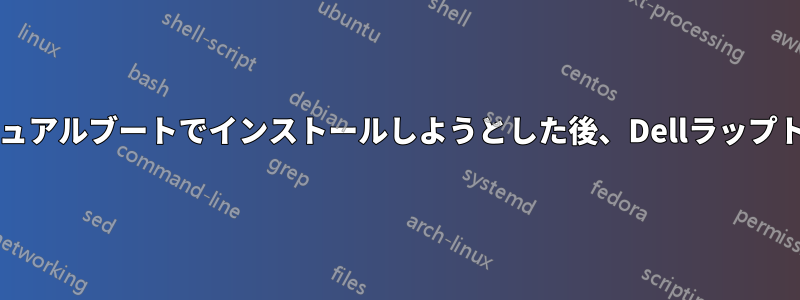
私は初心者なので、このような質問をする場所かどうかわかりませんが、助けていただければ幸いです。(コンピューターの知識はありません)
基本的に、私は Dell のラップトップを持っています。このラップトップは Windows がインストールされた状態で購入しましたが、Linux も必要でした。そのため、何をしているのかまったくわかりませんでしたが、Windows と Linux をデュアル ブートしたかったのですが、うまくいきませんでした。起動できないので、両方のオペレーティング システムを消去した可能性があります。この問題が発生して以来 (6 ~ 7 か月前、私の机の上に置いてあります)、この問題についてどなたか助けていただけないでしょうか。
起動するとDellのロゴが表示され、その後紫色のUbuntuスタートページが表示されます。オプションには「Ubuntu」「Ubuntuの詳細オプション」「システム設定」があります。
Ubuntuをクリックすると、[ハードウェア エラー] と表示され、理解できない内容が多数表示されます。
[hardware error] CPU 0:Machine CHeck: 0 Bank 6: ee20000000
[hardware error] TSC 0 ADDR fef1ce80 Misc 43880014086
[hardware error] Processor 0:806e9 TIME 1544385082 Socket 0
私は専門家ではありませんが、これはかなりひどいようです。このラップトップはもうダメなのでしょうか、それとも何かできることがあるのでしょうか?
答え1
では、Ubuntu をインストールした USB から起動してみましたか? これをお勧めします。Ubuntu をインストールした USB から起動し、「Ubuntu を試す」を選択します。そこから、Dash でターミナルを開きます。
Boot Repair をインストールするには、次のコマンドを入力するか、ターミナルに貼り付けます。
sudo add-apt-repository ppa:yannubuntu/boot-repair
sudo apt-get update
sudo apt-get install boot-repair
boot-repair
Ubuntu ではターミナルを使用する必要がないという噂を聞いて、Linux を Ubuntu で使い始めた方もいると思います。しかし、ターミナルはあなたの味方です。これらのコマンドが何をするのかわからない場合に備えて、簡単に説明します。最初のコマンドは、リポジトリのリストに新しいリポジトリを追加します。リポジトリ (または repos) は、パッケージの形式でインストールできるアプリケーションをホストします。2 行目は、リポジトリのリストを更新して、後でそこからインストールできるようにします。最後から 2 番目のコマンドは、予想どおり、Boot Repair アプリケーションを実際にインストールします。最後のコマンドは、アプリケーションを起動します。各行の先頭にある apt-get はパッケージ マネージャーで、sudo は「スーパーユーザー実行」を意味します。つまり、コマンドを root として実行していることを意味します。これは基本的に、Windows の管理者アカウントに相当します。
最後のコマンドを実行すると、数分後にポップアップ画面が表示されるので、「推奨修復」をクリックします。これで修復されます。修復の結果を pastebin にアップロードするように求められます。[はい] をクリックすると、ブートに関するその他の問題やブート修復で検出された問題の診断に役立ちます。完了したら、一息ついてコンピューターを再起動してください。これで問題が解決するはずです。


